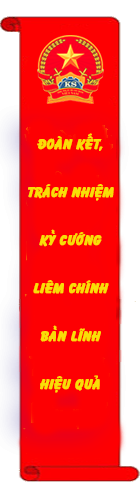Hướng dẫn phần mềm thống kê tháng
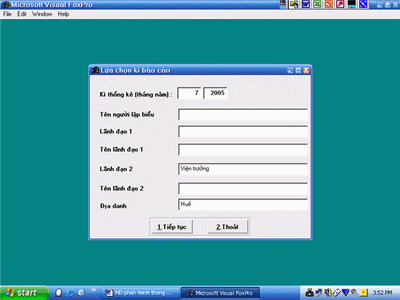
Lần đầu tiên khi mở chương trình, người sử dụng phải nhập vào các hộp thoại các nội dung của đơn vị mình :
* Tháng thống kê, năm thống kê : Điền tháng và năm thống kê cần nhập số liệu hoặc chỉ để xem số liệu.
* Điền tên người lập biểu, chức danh người ký thống kê, tên người ký và địa danh. ( Những thông tin này sẽ được in ra trên biểu thống kê).
Sau đó Nhấp vào mục “1. Tiếp tục” để đi vào chương trình :
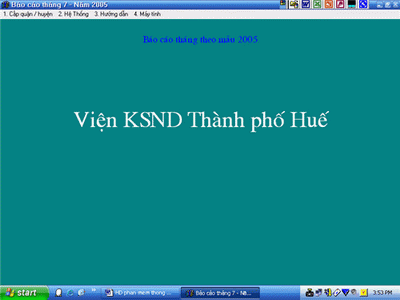
Tên của đơn vị sẽ được hiện trên màn hình như trên. Thanh menu của chương trình gồm 4 mục :
- Cấp quận / huyện : dùng để nhập, chỉnh sửa, in dữ liệu.
- Hệ thống : có chức năng dùng để thay đổi các đặc điểm của đơn vị, hoặc để gửi số liệu.
- Hướng dẫn : một số nội dung hướng dẫn sử dụng chương trình.
- Máy tính : Khởi động máy tính con để tính số liệu.
II. Phần nhập dữ liệu :
Mục “ 1. cấp quận/huyện” bao gồm các mục chính như sau
1. Phần hình sự : Nhập số liệu hình sự ở mục I biểu thống kê tháng : thực hành quyền công tố và kiểm sát điều tra.
2. Phần giam giữ : Nhập số liệu về giam giữ ở mục IV biểu thống kê tháng.
3. Phần dân sự : Nhập số liệu về án dân sự ở mục VI biểu thống kê tháng.
4. Phần thi hành án hình sự : Nhập số liệu thi hành án hình sự ở mục V biểu thống kê tháng.
5. Phần thi hành án dân sự :Nhập số liệu thi hành án hình sự ở mục V.B biểu thống kê tháng.
6. Phần khiếu tố : Nhập số liệu thống kê về khiếu nại tố cáo ở mục VII biểu thống kê tháng.
7. Phần tội cụ thể : Nhập số liệu thống kê về phân tội cụ thể ở mục III biểu thống kê tháng.
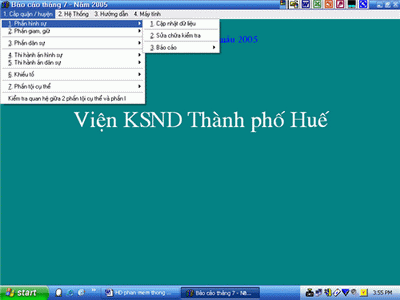
Mỗi phần gồm có 3 mục con gồm :
+ Cập nhật dữ liệu : dùng để nhập số liệu từ biểu thống kê tháng vào phần mềm.
+ Sửa chữa kiểm tra : dùng để kiểm tra lại số liệu sau khi đã nhập và sửa chữa số liệu
+ Báo cáo : dùng để in biểu mẫu báo cáo.
1. Nhập dữ liệu hình sự:
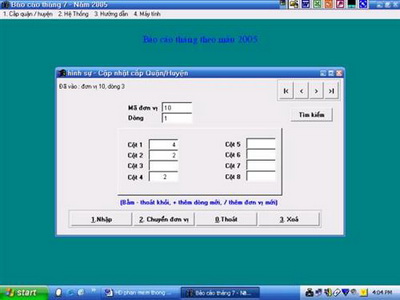
Mã đơn vị : Bạn hãy gõ vào mã đơn vị của đơn vị mình. Nếu không nhớ bạn hãy gõ phím Enter hệ thống tra cứu sẽ hiện lên bạn chỉ việc dịch chuyển hộp sáng đến đơn vị cần lấy và ấn Enter. Nếu có lỗi do nhập sai mã đơn vị máy sẽ kêu “Bip” nội dung lỗi sẽ hiện lên.
Dòng : Nhập số dòng theo qui định trong biểu thống kê ( mục Số thứ tự dòng).
● Cột 1 đến cột 8 : là số liệu tương ứng từ cột 1 đến cột 8 trong biểu thống kê.
● Để di chuyển từ ô này sang ô khác dùng các phím “ ↑” , “ ↓ ” trên bàn phím.
● Ví dụ như trên là : Đơn vị có mã số là 10.
Đang nhập số liệu cho dòng 1 của phần hình sự :
Gồm : Cột 1 có số liệu là 4 Cột 2 và cột 4 của dòng 1 đều có giá trị là 2.
Sau khi kết thúc dòng 1, ấn phim “ + ” ( dấu cộng) trên bàn phím để chuyển đến nhập dòng 2. Sau đó tiếp tục cho đến dòng 107. Trong quá trình nhập bạn có thể ấn ‘-‘ (dấu trừ) để thoát, lúc đó dữ liệu đang nhập sẽ được lưu lại. Ấn dấu ‘+‘ (dấu cộng) để nhập dòng mới mà không cần phải dịch chuyển con trỏ đến ô cuối cùng.
Chú ý : những dòng và cột không có số liệu thì để trống không nhập.
Sau khi đã nhập hêt tất cả các dòng, muốn thoát khỏi phần nhập dữ liệu thì bấm phím “ - ” , hoặc dùng lệnh “thoát”.
Ngoài ra trên màn hình cập nhật có các chức năng ||, xoá ...v.v cho phép bạn chuyển đến bản ghi cần sửa.
|< Chuyển đến dòng đã nhập đầu tiên
>| Chuyển đến dòng đã nhập cuối cùng
> Chuyển đến dòng đã nhập kế tiếp
< Chuyển đến dòng đã nhập trước đó.
xoá Xoá dòng đã nhập đang hiện trên màn hình
Để tìm kiếm một dòng cụ thể, hãy bấm vào mục “Tìm kiếm”, sau đó điền các thông tin về mã đơn vị , số dòng cần tìm, bấm mục “Tìm” để tìm dòng, hoặc có thể bấm mục “Thoát” để thoát không tìm nửa.
Sau khi đã nhập xong phần dữ liệu, bạn ấn mục : “Thoát” hoặc phím “ - ” trên bàn phím để thoát.
2. Sửa chữa số liệu :
Nếu có lỗi, bấm vào mục “Sửa lỗi” để sửa chữa.
Khi bấm vào mục “in lỗi” máy sẽ chỉ ra những lỗi sai của bạn. Bạn có thể in hoặc xem trên màn hình (Tốt nhất là in ra). Sau đó bạn vào phần “sửa lỗi” để sửa chữa.
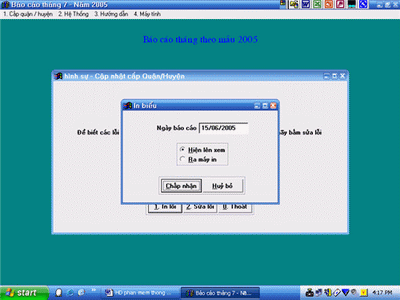
Nếu số liệu nhập có lỗi khi chọn mục “Hiện lên xem” và chọn “chấp nhận” sẽ hiện lên màn hình báo lỗi như sau :
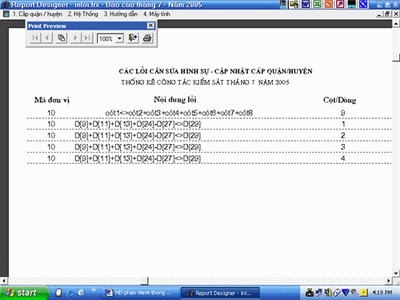
Ở ví dụ trên, dữ liệu có các lỗi sau :
+ Ở dòng 9 : cột 1 ( tổng số vụ còn lại tháng trước) không bằng tổng của các cột còn lại ( từ cột 2 đến cột 8 ).
+ Ở cột 1, cột 2, cột 3, cột 4 : tổng các dòng 9 + dòng 11 + dòng 13 + dòng 24 + dòng 27 khác với tổng số ở dòng 29.
Sau khi đã đọc lỗi, hãy đóng lại, bấm vào mục “Huỷ bỏ” để thoát, rồi quay về mục sửa lỗi để sửa. Bạn bấm vào mục “sửa lỗi” F “quay lại”. Màn hình sửa lỗi xuất hiện:
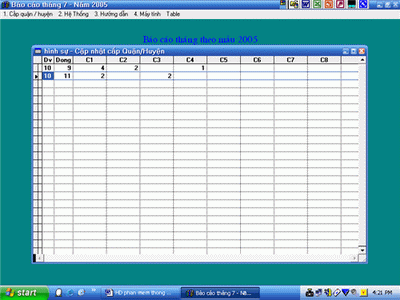
Tiến hành sửa lỗi như sau : Ở dòng 9, cột 4 sửa giá trị 1 thành giá trị 2.
Kiểm tra và sửa lỗi tương tự ở các dòng và cột có phát hiện lỗi khác.
Sau khi sửa lỗi xong quay lại phần kiểm tra lỗi, nếu còn lỗi tiến hành tiếp tục sử lỗi cho đến khi không còn lỗi nữa. Lúc đó màn hình sẽ hiện ra thông báo sửa lỗi hoàn tất :
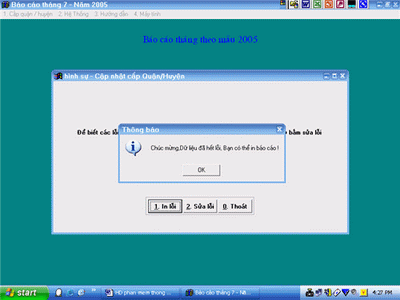
Chú ý : Ngoài việc kiểm tra lỗi ở từng mục, còn phải kiểm tra lỗi quan hệ giữa 2 phần tội phạm cụ thể và phần 1 để bảo đảm tính lô-gích của số liệu.
Sau khi đã sửa chữa xong dữ liệu, chuyển vào mục “Báo cáo” để in dữ liệu. Ở đây có 2 mục “bìa báo cáo” và “báo cáo tổng hợp” , dù chọn mục nào cũng đưa tới màn hình sau :
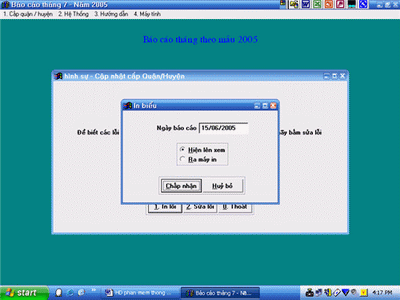
Chọn “Hiện lên xem” F “Chấp nhận” để xem trên màn hình, nếu muốn in hãy nhắp vào hình tượng máy in để in. Nếu chọn “ Ra máy in” F “ Chấp nhận ” để in ra máy in. Xác nhận OK để in.
4. Nhập dữ liệu phần giam giữ :
Để nhập dữ liệu phần hình sự hãy vào “ Phần giam giữ” F “ cập nhật dữ liệu” F Click OK để xác nhận tạo file, sẽ đưa đến màn hình :
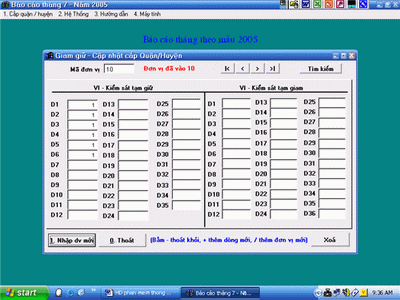
Nhập mã đơn vị, số liệu của từng dòng một theo đúng số dòng như trong biểu thống kê tháng, sau đó thoát khỏi phần nhập số liệu. ( cách nhập như phần hình sự).
Chọn mục sửa chữa kiểm tra để kiểm tra số liệu. Cách sửa chữa kiểm tra cũng tương tự như phần hình sự.
Chọn mục “ in lỗi” để biết lỗi.
Chọn mục sửa lỗi ( nếu có lỗi), sẽ đưa về màn hình như ở mục “cập nhật” để tiến hành sửa lỗi trong từng ô, sau khi sửa xong chọn mục “thoát”.
Mục “ báo cáo” dùng để in báo cáo, tương tự như phần trên.
5. Phần thi hành án :
Phần thi hành án hình sự và thi hành án dân sự, cách nhập số liệu, sửa chữa kiểm tra số liệu, in báo cáo đều tương tự như phần giam giữ. Tuy nhiên khi nhập số tiền ở phần thi hành án dân sự cần chú ý số tiền không có sự phân cách bằng bất kỳ dấu hiệu nào.
Ví dụ : Số tiền phải thi hành án là 13 triệu đồng thì phải nhập là 13000000 (không có phân cách dấu chấm), không được nhập 13.000.000 ( trường hợp này sẽ báo lỗi).
6. Phần dân sự, phần tội cụ thể , phần khiếu tố :
Cách nhập các phần này đều tương tự nhau và tương tự như cách nhập ở phần hình sự. Chú ý là phải nhập đúng số liệu theo dòng, mục hay theo loại tội vào đúng ô cần thiết.
Để bảo đảm an toàn cho số liệu, cần có sự sao lưu số liệu thường xuyên theo từng tháng.
Để tiến hành sao lưu số liệu, hãy vào mục “ Hệ thống” F “ gửi số liệu (sao lưu số liệu) ” sẽ đưa đến màn hình sau :

Đánh dấu ۷ vào các phần cần sao lưu vào ở mục sao lưu số liệu cấp quận huyện.
Nơi nhận : gõ vào tên thư mục cần sao lưu. Ví dụ : D:\LUU (tức là lưu vào thư mục LUU trên ổ đĩa D )
Chọn mục “ thực hiện ”, máy sẽ tự sao lưu dữ liệu và báo kết quả ra màn hình.
IV. Thoát khỏi chương trình :
Muốn thoát khỏi chương trình, vào mục “ Hệ thống” F “ Thoát khỏi ”.
Chương trình không thể thoát theo cách thoát thông thường của Windows.
Những tin mới hơn
Đăng ký thành viên
-
 Công khai tình hình thực hiện dự toán thu chi ngân sách tỉnh hỗ trợ năm 2023 của Văn phòng Viện kiểm sát nhân dân tỉnh Thừa Thiên Huế
Công khai tình hình thực hiện dự toán thu chi ngân sách tỉnh hỗ trợ năm 2023 của Văn phòng Viện kiểm sát nhân dân tỉnh Thừa Thiên Huế
-
 Công khai tình hình thực hiện dự toán thu chi ngân năm 2023 của Viện kiểm sát nhân dân tỉnh Thừa Thiên Huế
Công khai tình hình thực hiện dự toán thu chi ngân năm 2023 của Viện kiểm sát nhân dân tỉnh Thừa Thiên Huế
-
 Công khai tình hình thực hiện dự toán thu chi ngân sách năm 2023 của Văn phòng Viện kiểm sát nhân dân tỉnh Thừa Thiên Huế
Công khai tình hình thực hiện dự toán thu chi ngân sách năm 2023 của Văn phòng Viện kiểm sát nhân dân tỉnh Thừa Thiên Huế